

PRISMAsync Print Server offre un éditeur CMJN avec un aperçu précis au pixel près pour régler les courbes CMJN calibrés au niveau du travail pour un meilleur résultat.
Il existe deux modes pour modifier les valeurs CMJN d’un travail :
Mode de base, pour une modification CMJN simple avec des curseurs pour un ajustement facile et rapide des couleurs.
Mode avancé, pour une modification CMJN précise.
Vous devez tenir compte du fait qu'une reproduction des couleurs homogène est difficile à réaliser lorsque les courbes CMJN sont réglées au niveau du travail.
Vérifiez d'abord si le calibrage de l'imprimante offre la qualité de couleur requise avant d'effectuer cette procédure. (En savoir plus l'étalonnage)
Cette rubrique décrit comment effectuer un :
Ouvrir l’éditeur CMJN
Régler les courbes CMYK dans le mode de base
Régler les courbes CMYK dans le mode avancé
Touchez [Travaux].
Accéder à l'emplacement du travail
Sélectionner le travail à modifier.
Touchez [Modifier] - ou tapez deux fois sur le travail pour ouvrir la fenêtre [Modifier].
Touchez [Régler l'image].
La fenêtre [Mode de base] s'ouvre.
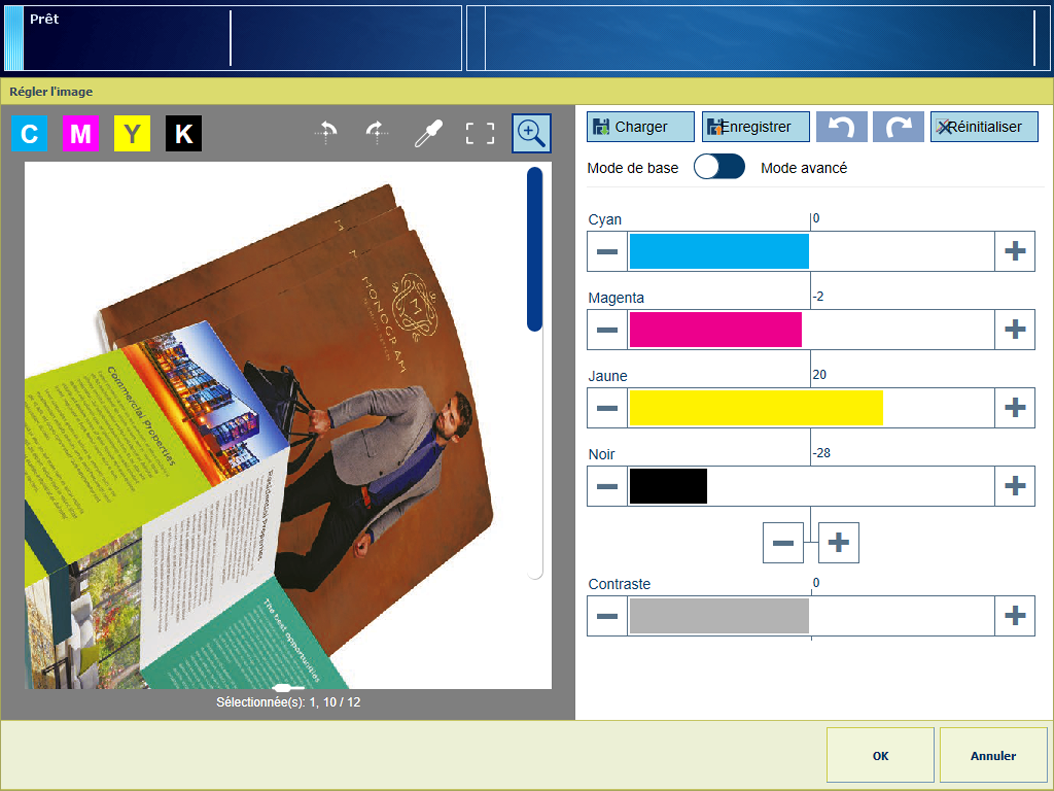 Éditeur CMJN en mode de base
Éditeur CMJN en mode de baseTouchez l'icône du curseur  pour parcourir les miniatures.
pour parcourir les miniatures.
Sélectionnez les miniatures des pages que vous souhaitez régler.
Lorsque vous avez sélectionné toutes les pages, touchez une miniature plus longtemps (touche longue) pour annuler la sélection.
Utilisez la fonction de zoom  pour vérifier le résultat du réglage dans une zone spécifique.
pour vérifier le résultat du réglage dans une zone spécifique.
Utilisez votre doigt pour effectuer un panoramique dans l'image.
Réglez les valeurs de densité pour les quatre couleurs.
Touchez [OK].
Utilisez le tableau ci-dessous pour régler les courbes CMYK en mode avancé.
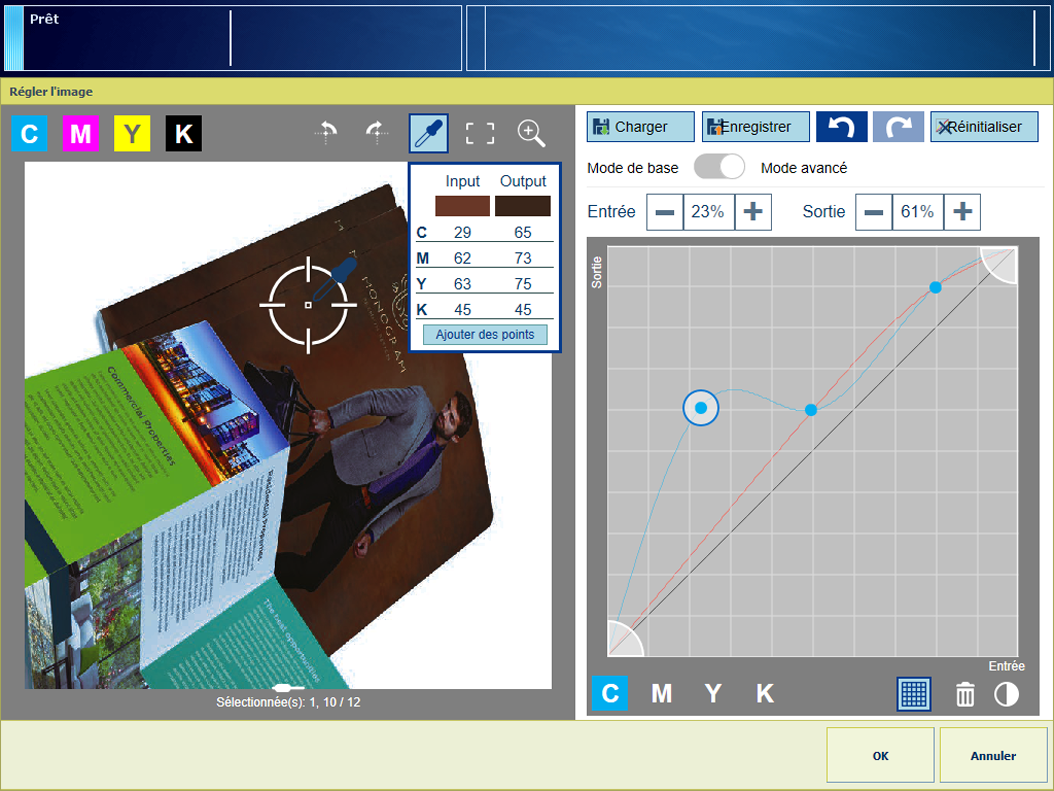 Éditeur CMJN en mode avancé
Éditeur CMJN en mode avancé|
Tâche |
Instructions |
|---|---|
|
Accédez au mode avancé |
|
|
Préserver des couleurs |
|
|
Appliquer un préréglage de courbe CMYK |
|
|
Définissez la plage de détourage de couleur |
|
|
Régler les courbes manuellement |
|
|
Régler le contraste de toutes les couleurs |
|